使用过演示文稿的朋友们都知道,常常会在幻灯片的内容上使用超链接可以快速翻到需要的那一页幻灯片。下面小编就来告诉大家如何在WPS演示中使用超链接的命令,一起来看看吧。新建默认模板wps演示文稿,内容版式为空白版式。单击在线素材中的目录项,单击目录选项卡,选中其中一种目录,右击选择快捷菜单中的“插入&rd......
WPS Excel批量修改文件名的方法
WPS教程
2021-10-05 08:59:32
在办公软件处理中,会遇到一种情况,有大批量的文件需要重命名,如果一个一个命名,则效率底下且极易出错,今天来学习一个Excel小技巧,用Excel轻松批量修改文件名。
第一步,文件归档。我们将需要修改文件名的文件放在对应的一个文件夹,同时在对应文件夹下方新建Excel文档:
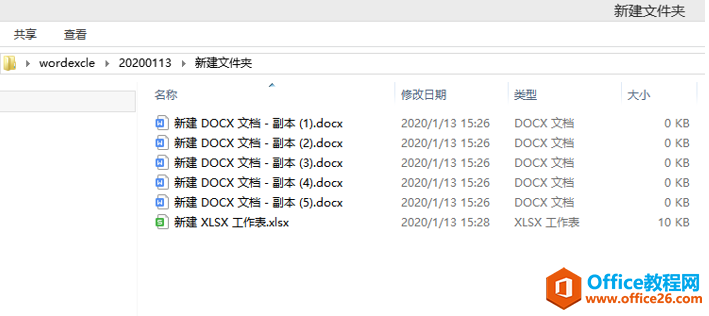
第二步,提取文件名称。打开Excel表,通过快捷键【CTRL+F3】,点击【新建】,进入【编辑名称】页面,在【名称】里进行命名,在【引用位置】输入需要修改文章所在文职及格式:
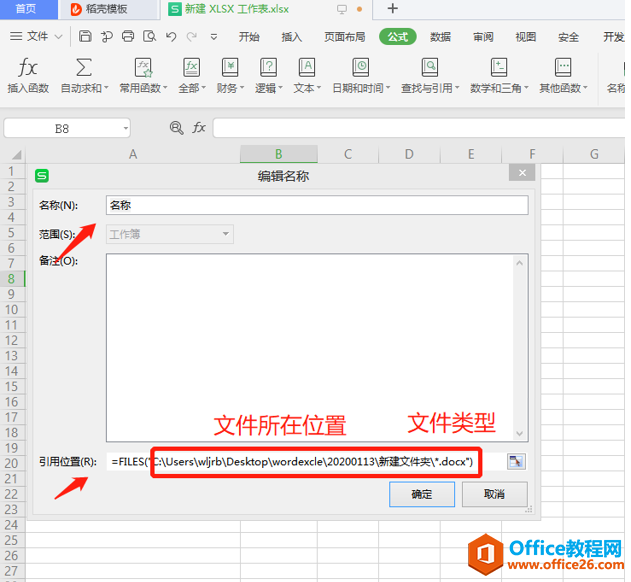
第三步,编辑修改后名称。点击确定后,A列即显示提取出了所需要修改文件的名称。在B列编辑我们所需要的修改后的文件名称:

第四步,替换名称。在【C3】单元格输入公式=”ren “&A1&” “&B1,然后往下填充:
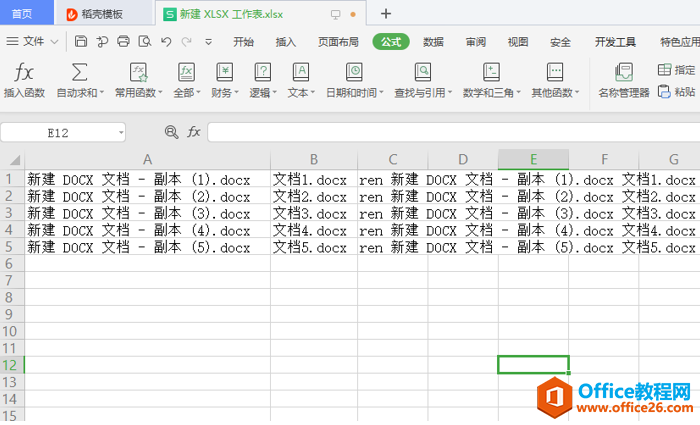
第五步,批量变更,将C列内容复制到TXT文本:

最后,将已保存的TXT文档的后缀名改成bat,双击修改后的文档运行,所有需要修改的Word文档名称都被修改了:

至此,文件夹名称已经批量完成变更。以上就是我们今天学到批量修改文件名的技巧,看起来是不是很简单,大家学会了吗?
标签: Excel批量修改文件名
相关文章





